Стварање, промена или уклањање слојева у АутоЦАД-у

- 4734
- 344
- Frankie Mayert
Слојеви - заједничко место у било којем више или мање сложеном пакету програма цртања или цртања. И даље се могу одвојено нацртати разни објекти, али комбиновани у свемиру. На пример, на различитим подовима можете задржати примитиве и величине. Што вам омогућава да радите са примитивима без да се претерано смањите цртеж у тренутку детаља. Примитиви се такође могу пажљиво разблажити на различитим подовима, смањују се заједно, сакрити и приказати на екрану или испис.

Како радити са слојевима у програму АутоЦАД.
Када креирате цртеж, он има само један. Можете направити нове, уклонити, сакрити, блокирати потребну количину у менију слојева. Све операције на ентитетима се спроводе на тренутном нивоу.
Имајте на уму да ли се почетни ниво може уклонити или преименовати колико додатних додатних.
Како креирати слој у АутоЦАД-у
Стварање у АутоЦАД-у је у слојевима → слојеви → Својства слоја). Уредник са столом ће се отворити. Додај - икона са Редстеровим удјелом. Подесите име и својства. Такође можете да додате кроз командну линију: слој (слој). Поредак слоја је увек абецедни. Очигледно је немогуће преуредити их. Можете га променити филтром или именовањем. Боље на први начин, јер су имена непријатна да се уклопи под сортирање.
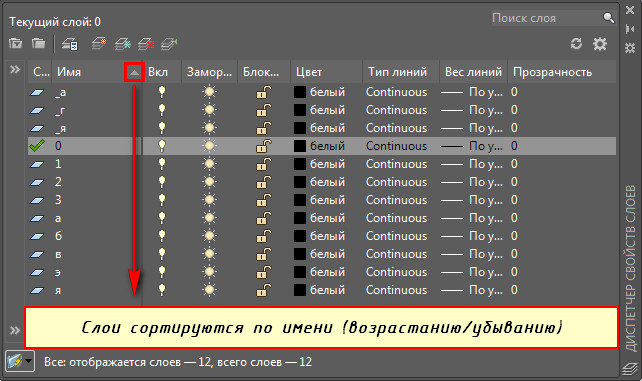
Препоручује се дати смислена имена тако да и сам корисник разуме значење. Реците, "Димензије", "Фондације", "Интерна електрична мрежа" и било који други скуп потреба.
- НА./ Нето. (Укључивање / искључивање) - видљив / невидљив.
- Блокирање (закључавање) - видљиво, али само за гледање и на штампач неће бити одштампан.
- Замрзавање (смрзавање) - невидљиво и само за гледање.
- Боја (боја) - Промените боју. На други начин, боја свих објеката.
- Тип и тежина линија (линетип, лине тежине) - врста и дебљине линија.
- Транспарентност транспарентност (транспарентност) - Транспарентност у проценту. Корисност овог подешавања је да је још један јасно видљив под једним нивоом цртежа. На пример, димензије се не ометају геометрију детаља. У сваком тренутку можете да уклоните и додате транспарентност на вољи.
- Штампање (Плац) - да ли да бисте штампали на штампач или други излазни уређај.
Претходно створени објекти могу се пренети на новостворени слој одабиром менија слојева и одабир их. Други пут је додељивање пренесене суштине. У својим параметрима ставите жељени ниво. Претходни параметри ће бити сачувани ако припадају самом објекту. Изаберите га и позовите мени са десним дугметом миша. У параметрима конфигуришите неопходно.
Како уклонити слој у АутоЦАД-у и уреди
Обоје се могу направити у истом уређивачу нивоа. Дозволите да вас подсетим: Слојеви → Својства слоја. Дугме за уклањање са црвеним косим крстом. Уклањање оригиналне и тренутне забране. Алтернативни пут кроз слој.
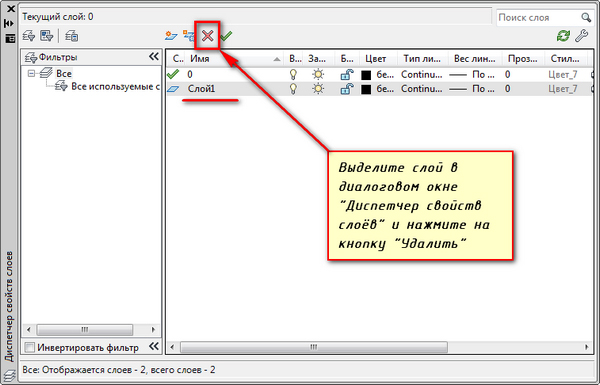
Приликом копирања из других цртежа креира се пуно информација, претварајући цртеж у познатог слона. Ово омета рад. Успорите се на слабом рачунару је приметан, радни простор је квачило. Неискоришћени, празни слојеви се бришу кроз датотеку менија → Комуналне услуге → Цлеар. Користите за чишћење (чишћење) за ручно сет.
Преименовање - двоструки клик левог тастера миша на име у уреднику слојева. Празнине у имену су дозвољени, али посебни симболи обично нису. Користите слова са бројевима. Почетни ниво се не може преименовати.
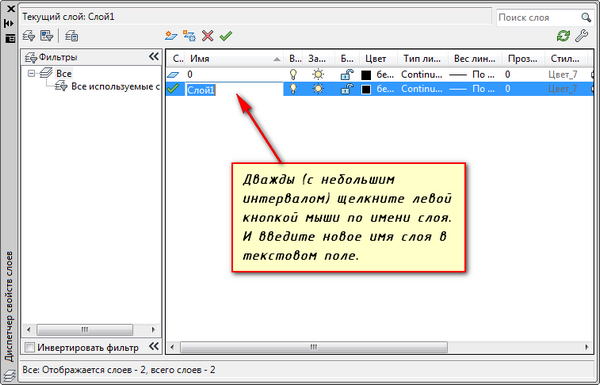
Како комбиновати неколико темеља са објектима? Означите ону коју треба да додате. Затим слојеви → комбинирајте или ручно слојеви (лаимрг). Уједињење доводи до елиминације изабраног нивоа и преноса његовог садржаја у циљу.
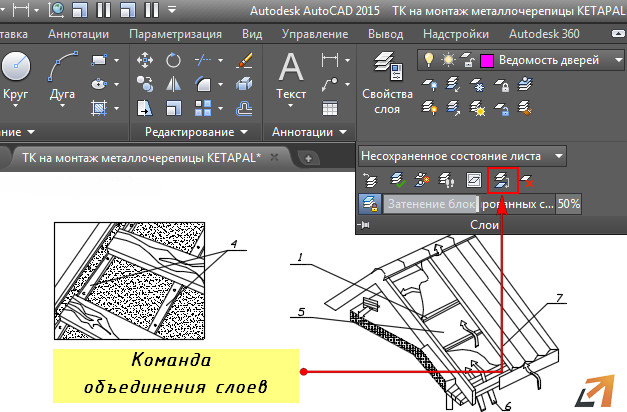
Одвојени тимови
АутоЦАД омогућава групне операције. Да бисте то учинили, морате да идете на мени слојеве. Овај пут је уредник непотребан за вас, мада има занимљиве могућности. Погледајте објашњења за икону. Повуците миша за свакога и сачекајте поп -п-уп савета. Научићете пуно нових ствари.
На пример, икона ће вам помоћи да вас учините невидљивим свегама осим тренутног слоја. Погодно је концентрисати напоре. Можете у потпуности укључити све слојеве, пренијети својства нивоа од једне на другу (копију), пребацити их и још много тога.

Својства копирања штеди пуно времена када требате имати ниво са блиским својствима. Предмети се копирају у други слој команде ЦопиТолаиер.
Резултат
Рад са слојевима у АутоЦАД-у је прилично једноставно и изузетно корисно. Нови слој је једноставан за додати пуно поставки олакшавање операције или га узмете од постојећих. Можете управљати менијем, можете да командује.
Шта је тим? Кратки текст је на дну екрана нацртао у командној линији. У почетку су то били главни алат у АутоЦАД-у. Све што се у менију може учинити у менију, наредбе обављају. Часопис ће вам пружити историју акција. Од било ко од њих, без обзира на метод позивања, стиже тамо, нећете приметити нестало.
Командна линија плаши придошлице. Међутим, током вештине да бисте постигли речи брже и разумљивије да путујете по великом менију. Штавише, то је, ради тренутне модне моде, може се произвољно променити из верзије у верзију. Тимови су конзервативнији, преостали су непромењени деценијама. Стабилност у вештинама увек користи. Мање преквалификације на нову верзију, ваш рад ће бити аутоматизован са растом вештина.

